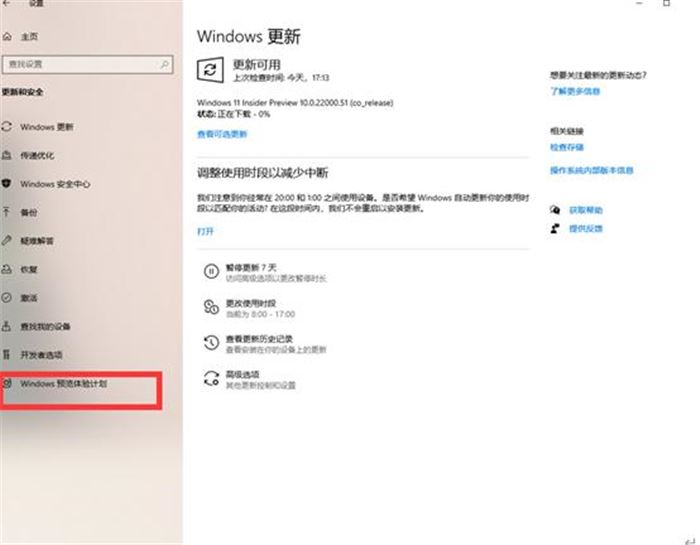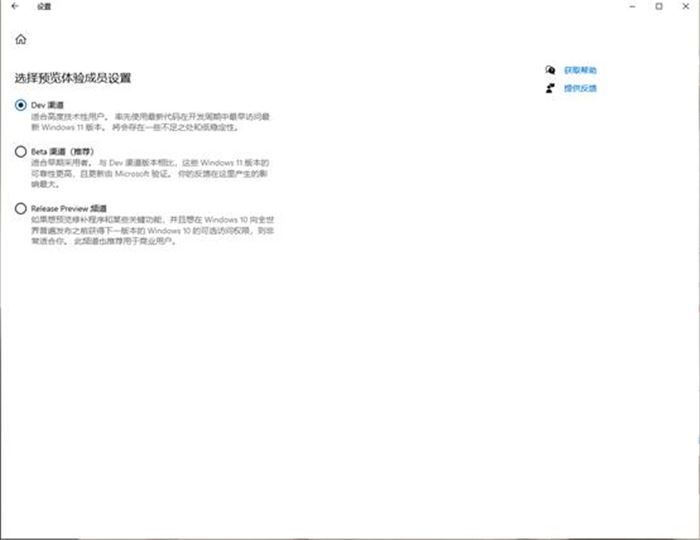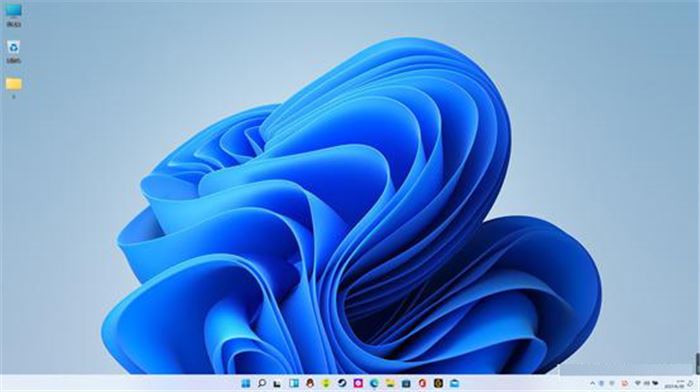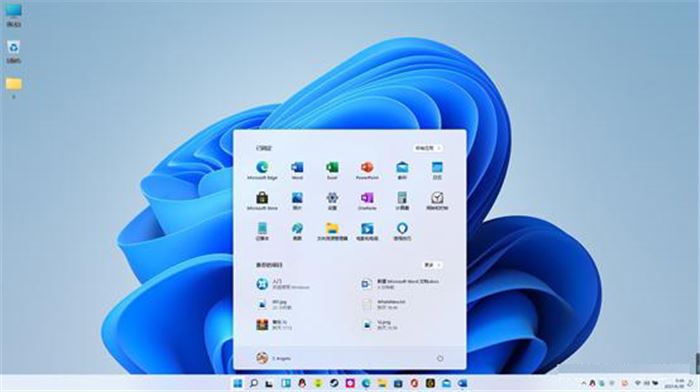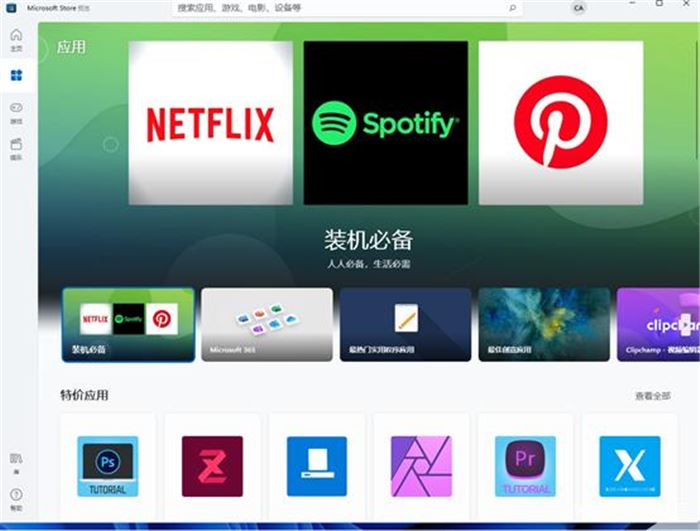正版Win10如何升级Win11?正版Win10一键升级Win11图文方法
正版Win10系统如何升级Win11系统?有用户的电脑系统目前还是Win10的,而Win11系统推出到现在已经是做出了比较久的优化了,体验感是不错的。所以有用户想要将系统升级到Win11来使用。那么怎么将自己电脑的Win10系统安装到Win11来使用呢?一起来看看以下的操作方法教学吧。
PS:首先预览版不同于正式版,可能存在一些BUG(目前尚未遇到),如果对电脑不是很了解的,建议等待正式版推送,升级不会删除电脑上的任何文件,之前系统的应用也能用,请根据自身情况选择升级,避免造成不良体验。
首先打开设置,进入系统更新页面,点击检查更新确保已经是最新版本的Windows后,点击最下面的Windows预览体验计划,加入预览体验计划,登录自己的微软账号,渠道选择Dev渠道,然后重新进入检查更新,就会出现一个新的更新Windows 11 Insider Preview,选择更新就会进入下载,下载完成后重启就会自动安装,等待完成即可。
我也是昨天下午才更新的,下载的时候睡着了,一觉醒来就是Windows11了。
关于这个版本一些问题:虽然大部分已经有中文,但仍有个别页面和选项是英文的(个人觉得不会有太大影响,选项基本和之前win10相同),然后就是在微软商店里面并没有引入安卓应用,会在后续更新。其他问题暂未发现。
上一篇:Tiny11精简版怎么安装中文?Tiny11中文设置教程
栏 目:系统安装
下一篇:Dynabook电脑怎么一键重装Win11系统图文教程
本文标题:正版Win10如何升级Win11?正版Win10一键升级Win11图文方法
本文地址:https://www.fushidao.cc/system/600.html
您可能感兴趣的文章
- 09-23Tiny11精简版怎么安装中文?Tiny11中文设置教程
- 08-12小米Book Pro16笔记本怎么快速安装Win11系统
- 08-12ThinkPad X13如何用U盘重装系统?ThinkPad X13使用U盘重装系统方法
- 08-12七彩虹将星X15如何重装Win11系统?七彩虹将星X15重装系统Win11的教程
- 08-12Dynabook电脑怎么一键重装Win11系统图文教程
- 08-12正版Win10如何升级Win11?正版Win10一键升级Win11图文方法
- 08-12Tiny11精简版怎么安装中文?Tiny11中文设置教程
- 08-12小米Book Pro 14 2022 锐龙版笔记本重装Win11系统图文方法


阅读排行
推荐教程
- 08-12Tiny11精简版怎么安装中文?Tiny11中文设置教程
- 08-12七彩虹将星X15如何重装Win11系统?七彩虹将星X15重装系统Win11的教程
- 09-23Tiny11精简版怎么安装中文?Tiny11中文设置教程
- 08-12小米Book Pro 14 2022 锐龙版笔记本重装Win11系统图文方法
- 08-12小米Book Pro16笔记本怎么快速安装Win11系统
- 08-12正版Win10如何升级Win11?正版Win10一键升级Win11图文方法
- 08-12ThinkPad X13如何用U盘重装系统?ThinkPad X13使用U盘重装系统方法
- 08-12Dynabook电脑怎么一键重装Win11系统图文教程